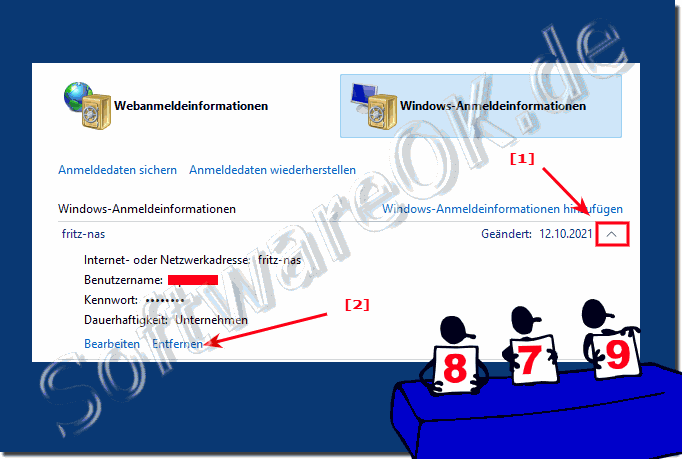Die Anmeldeinformationsverwaltung unter Windows 11, 10, 8.1 dient zum Speichern von Anmeldeinformationen wie ein Tresor!
Mithilfe Hilfe der Anmeldeinformationsverwaltung lassen sich Anmeldeinformationen wie zum Beispiel Benutzernamen und Kennwörter / Passwörter speichern, die zur Anmeldung bei Websites und anderen Computern in einem Netzwerk verwendet werden können, problemlos auch auf älteren Versionen von Microsofts Windows Betriebssystemen verwenden werden, egal ob die Anmeldeinformationen an ein Windows Desktop PC, Tablet, Surface Pro / Go, oder sogar ein Server Betriebssystem gespeichert werden!
1.) ... Anmeldeinformationsverwaltung unter MS Windows OS!
2.) ... Das Entfernen gespeicherter Kennwörter, Zertifikate und anderer Anmeldeinformationen
3.) ... Weitere Tipps zu Anmelden, Login, Verwaltung und Co.!
1.) Anmeldeinformationsverwaltung unter MS Windows OS!
Diese finden Sie in der Windows 10 / 10 Systemsteuerung unter AnmeldeinformationsverwaltungStarten Sie die Systemsteuerung, geben Sie Anmeldeinformationsverwaltung im Suchfeld,
Anmeldeinformationsverwaltung Webanmeldeinformationen ( ... siehe Bild-1)
Die Anmeldeinformationsverwaltung Windows Anmeldeinformationen ( ... siehe Bild-2)
Siehe auch: ► Remotedesktop Kennwörter sichern und wiederherstellen!
| (Bild-1) Die Anmeldeinformationsverwaltung Webanmeldeinformationen! |
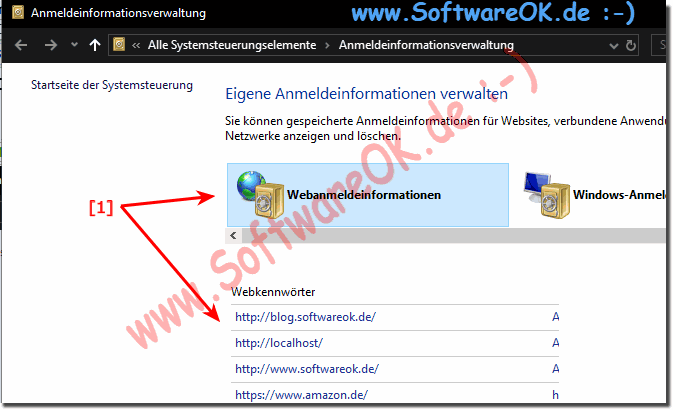 |
Info (c) Microsoft:
Das Speichern von Anmeldeinformationen ermöglicht eine automatische Anmeldung durch Windows bei Websites und anderen Computern. Die Anmeldeinformationen werden auf Ihrem Computer in besonderen Ordnern gespeichert, die man als Tresore bezeichnet. Windows und Programme (z. B. Webbrowser) können die in den Tresoren gespeicherten Anmeldeinformationen sicher an andere Computer und an Websites übergeben. Informationen zum Speichern von Anmeldeinformationen in einem Tresor
| (Bild-2) Die Anmeldeinformationsverwaltung Windows Anmeldeinformationen! |
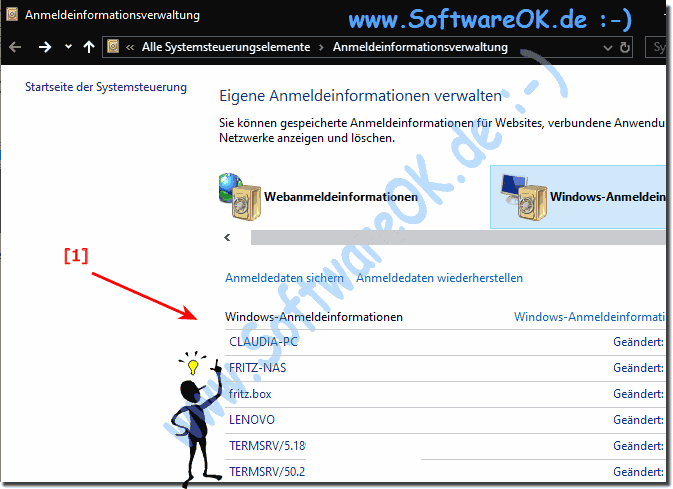 |
2.) Das Entfernen gespeicherter Kennwörter, Zertifikate und anderer Anmeldeinformationen
Werden auf dem Computer gespeicherte Anmeldeinformationen, die für die Anmeldung bei Websites, oder anderen Computern in einem Netzwerk verwendet wurden, nicht mehr benötigt, führen Sie die folgenden aufgeführten Schritte aus, um sie zu löschen.
1. Klicken Sie hier auf den Pfeil Nach-Unten, um "Benutzerkonten" zu öffnen.
2. Klicken Sie auf die zu entfernenden Anmeldeinformationen auf "entfernen" und anschließend werden diese aus dem Tresor entfernt